首先授权Google日历账户,接着设置触发应用与事件,然后配置Google日历中的动作事件,最后启用并监控Zap运行状态,实现自动化创建日历条目。
☞☞☞AI 智能聊天, 问答助手, AI 智能搜索, 免费无限量使用 DeepSeek R1 模型☜☜☜
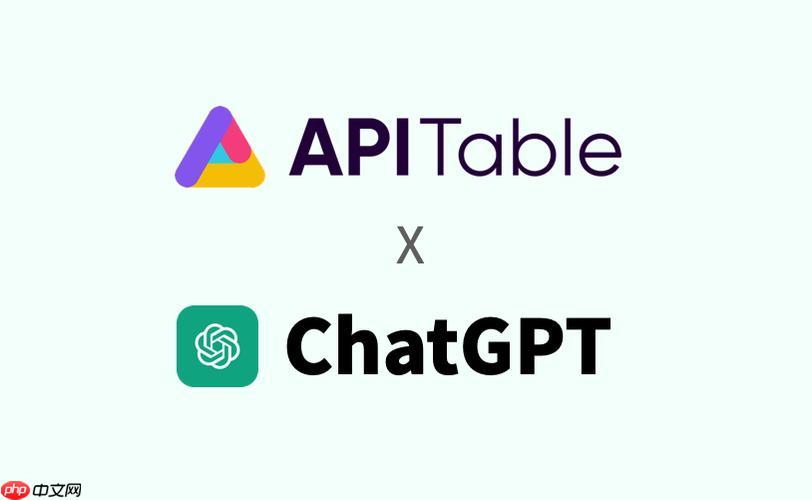
如果您希望自动化安排会议、事件提醒或基于特定触发条件在日历中创建条目,Zapier 可以帮助您将 Google 日历与其他应用无缝连接。以下是实现 Zapier 与 Google 日历集成的具体操作步骤:
在使用 Zapier 创建自动化流程之前,必须先将您的 Google 日历账户与 Zapier 进行绑定,以便 Zapier 能够读取或写入日历事件。
1、登录 Zapier 官网并进入 Dashboard 页面。
2、点击左侧菜单中的 Zaps,然后选择 Make a New Zap。
3、在选择应用环节输入 Google Calendar 并从结果中选择它作为目标应用。
4、当系统提示连接账户时,点击 Connect a New Account。
5、使用您的 Google 账户登录并授予 Zapier 访问日历的权限,包括查看和修改事件的权限。
6、完成授权后,该账户将出现在 Zapier 的已连接账户列表中,可用于后续流程配置。
确定自动化流程的起始点,即哪个应用的操作会触发 Google 日历中的动作。例如,新表单提交可触发日历事件创建。
1、在创建 Zap 的第一步中选择一个触发应用,如 Google Forms 或 Gmail。
2、选择具体的触发事件类型,例如“New Form Response”或“New Labeled Email”。
3、连接相应的账户,并测试一次触发数据以确保 Zapier 正确获取信息。
4、确认测试成功后,继续进入下一步操作配置。
定义当触发条件满足时,Zapier 应如何在 Google 日历中创建或更新事件。
1、在 Action 步骤中选择 Google Calendar 作为执行应用。
2、选择要执行的动作,例如 Create Event。
3、选择已连接的 Google 日历账户。
4、填写事件详情字段,包括标题、开始时间、结束时间、日历名称等。
5、可以使用动态字段插入来自触发器的数据,例如将表单中的“活动名称”映射为日历事件标题。
6、务必检查时区设置是否正确,避免事件时间偏差。
7、完成配置后,执行测试以验证事件是否成功创建于 Google 日历中。
完成所有配置后,激活 Zap 使其进入实时工作状态,并定期检查其执行情况。
1、点击 Turn On Zap 按钮以启用自动化流程。
2、返回 Zap 列表页面,观察其状态是否显示为“On”。
3、每当触发条件被满足时,Zapier 将自动执行预设动作。
4、可通过 Tasks History 查看每次执行的日志,确认是否有错误或失败任务。
5、若发现失败任务,检查授权是否过期或字段映射是否正确。
以上就是Zapier如何连接Google日历_Zapier连接Google日历的配置教程的详细内容,更多请关注php中文网其它相关文章!

每个人都需要一台速度更快、更稳定的 PC。随着时间的推移,垃圾文件、旧注册表数据和不必要的后台进程会占用资源并降低性能。幸运的是,许多工具可以让 Windows 保持平稳运行。

Copyright 2014-2025 https://www.php.cn/ All Rights Reserved | php.cn | 湘ICP备2023035733号